Jako milovník videa vám neunikne žádná šance přizpůsobit si video pomocí různých editačních funkcí. Mezi funkce pro úpravu videa patří oříznutí videa. Proč oříznete videa? Černá čára nenávisti kolem filmu vás vyzve k oříznutí videa. Rozhodně, pokud chcete dát pozor na své zaměření na vaše výukové video, můžete také oříznout velikost videa, aby byla větší, aby se divákům ukázal jasnější vize.
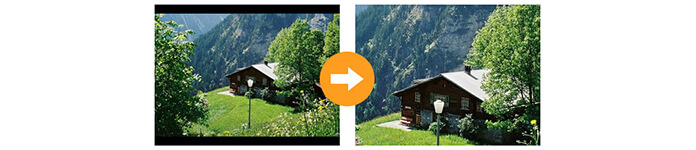
Bez ohledu na to, proč chcete oříznout video soubor, musíte čelit jedné otázce: "Jak mohu oříznout video?" Odpověď je, že pomocí aplikací můžete oříznout video. Existuje mnoho nástrojů, které podle vás mohou pomoci s kopírováním videa, a dokonce i někteří průvodci s videem vám ukážou, jak oříznout video soubor.
Ne každý je však pro vaši odpověď užitečný. Například existuje mnoho kurzů, které popisují program Windows Movie Maker, který dokáže oříznout video, ale po mnohokrát zkušební verzi se uvolní pravda, že program Windows Movie Maker nemůže oříznout video !!! Jako široce používaný software pro úpravy videa by Windows Movie Maker neměl chybět tuto funkci, což je zklamáním. Ale žádné obavy, stále můžete najít jiné zdarma ořezávače videa z následujících částí.
Pokud jste uživatelem systému Windows, ořízněte své video soubory Video Cropper. Tento bezplatný software pro ořezávání videa je snadno použitelná aplikace pro oříznutí video souboru nebo dávkové video soubory. Můžete importovat jakékoli video soubory nahrané pomocí vaší kamery. Když změníte velikost videa, tato aplikace vám umožní oříznout velikost oblasti přímým přetažením snímku videa. Případně můžete zadat velikost videa ručně a oříznout video. Režim přiblížení je pro vás volitelný s letter box, medium, full nebo pan&scan. Tlačítko přehrávání vám umožňuje pohodlně si prohlédnout video efekty. Umožňuje vám také volně otáčet video, upravovat video a zvukové efekty, přidávat vodoznak a nastavit u videa 2D na 3D.
Krok 1 Stáhněte si zdarma Video Cropper
Nejprve si musíte stáhnout tento software pro oříznutí videa a poté jej okamžitě nainstalovat a spustit v počítači. Klikněte na „Oříznout“ a přejděte na rozhraní oříznutí. Poté importujte jeden video soubor nebo dávkové video soubory pro oříznutí.

Krok 2 Ořízněte video
Nyní jste se dostali k rozhraní oříznutí. Chcete-li například změnit poměr stran, možná budete chtít oříznout černé okraje, můžete zrušit zaškrtnutí políčka Zachovat poměr stran. Zkontrolujte, zda nechcete měnit. Poté ručně zadejte velikost oblasti oříznutí nebo přetáhněte roh nástroje pro oříznutí v okně Původní náhled.

Krok 3 Uložte oříznuté video
Vyberte výstupní formát a složku. Oříznuté video uložíte kliknutím na tlačítko Uložit.
Pokud jste uživatelem Mac, jak si zdarma oříznout video? iMovie a QuickTime Player Pro musíte odpovědět. Uživatelé hlasových formulářů si však stále stěžují, že oříznutí videa pomocí programu QuickTime Player Pro je příliš komplikované. A pro iMovie budete muset stáhnout 14.99 USD za stažení softwaru 2.05 G a poté oříznout video, jak budete chtít. Pokud chcete oříznout pouze videosoubor pomocí iMovie, musíte trpělivě snášet peníze. Zde vám doporučíme ZS4 Video Editor.
ZS4 Video Editor je bezplatný editor videa pro Mac, který vám umožní snadno oříznout video pomocí výkonných funkcí pro úpravy. To vám umožní přidat AVI video do tohoto bezplatného Mac video ořezávače pro úpravu videa nebo obrázku oříznutím. Profesionální rozhraní se zdá být trochu obtížné použít pro začátečníky oříznutí videa na počítačích Mac. Dozvědět se víc o Editor videa ZS4.

Pokud nahráváte video pomocí fotoaparátu iPhone a chcete oříznout nechtěné okraje tohoto video souboru. Jak byste to udělali? Exportujte video do PC nebo Mac a potom ořízněte toto video na Mac / PC a poté ořízněte video do iPhone? Ano, můžete to udělat, ale zní to komplikovaně. Co takhle získat instagramovou editaci videa pro přímé oříznutí videa? Vypadá to perfektně. Oříznutí videa náměstí ZDARMA je video ořezávač na iPhone.
Crop Video Square FREE je bezplatná aplikace, kterou si můžete stáhnout z App Store, která vám pomůže snadno oříznout video a fotografie z kamery pomocí stisknutí prstů pro přiblížení nebo oddálení, a to včetně videa SLO-MO. Vysoce podporující iSO 7 nebo novější, máte možnost upravit polohu videa, změnit velikost videa do čtvercového tvaru nebo zbytek snížit na iPad, iPhone a iPod touch. Před uložením oříznutého videa do aplikace Camera Roll na svém příspěvku pro iPhone na Instagramu jste plně připraveni na náhled video efektů. Je laskavé dát vám resetovací tlačítko, abyste se mohli vrátit k původnímu videu v případě, že si video přehrajete.
Někteří uživatelé si stále stěžují, že vám nemohou dovolit oříznout video, které není z fotoaparátu fotoaparátu iPhone. Někdy se z nějakého důvodu při exportu zdá, že se text sám přesunul na jiné místo. Tohle je nepříjemná chyba.
Jak pomocí této aplikace oříznout video na iPhone:
Krok 1 Importujte své video z kamery.
Krok 2 Přiblížením nebo oddálením prstů sevřete prsty.
Krok 3 Přetažením upravte pozici videa.
Uživatelé Androidu, kteří ovládají hlavní trh na celém světě, nebudou v tomto okamžiku chtít na zařízení Android oříznout freeware.
Ořízněte video je jeden bezplatný, ale užitečný video editor z Google Play. Pomůže vám snadno oříznout videa a fotografie na chytrých telefonech Android. Můžete přidat video z úložiště USB a oříznout zobrazení videa a změnit jeho velikost nebo otočit, jak chcete. Po oříznutí v telefonu jej můžete přehrát nebo uložit do telefonu. Určitě máte povoleno nahrát oříznuté video pro přímé sdílení vašich efektů oříznutí. Stále některé nevýhody od uživatelů se zaměřují především na rychlost oříznutí. Zdá se, že ořezává video zpomaleně, ale ořízne video soubor v telefonu.
Podívejte se, jak pomocí Crop Video můžete video oříznout sami:
Krok 1 V seznamu videí v telefonu vyberte video, které chcete oříznout.
Krok 2 Upravte velikost videa tak, abyste získali požadovanou oblast videa.
Krok 3 Oříznout video okamžitě a uložit nebo sdílet volně.
Cellsea je bezplatný web, který vám pomůže oříznout video online. Jedná se o online video editor s funkcí oříznutí podporující přidání jakýchkoli formátů videa. Tento bezplatný online nástroj pro oříznutí videa je jednou z jeho editačních funkcí. To vám umožní oříznout video online přetažením myši. Ukazuje vám žádné náhledy efektů oříznutí a v pravém okně můžete vidět pouze velikost oříznutí z jednoho obrázku. Po oříznutí videa online musíte jej stáhnout online. Celý proces oříznutí videa bude do značné míry záviset na stavu vašeho internetu. A další věc, kterou byste si měli všimnout, to vám umožní přidat několik video souborů najednou, ale musíte oříznout video soubor jeden po druhém online.
Chcete-li oříznout video online, postupujte takto:
Krok 1 Přejít na Cellsea na Safari na Mac, přetáhněte jeden video soubor nebo kliknutím přidejte video soubor na tento web. Rychlost nahrávání závisí na vašem připojení k internetu.
Krok 2 Po úspěšném načtení vašeho video souboru můžete klepnutím na „Oříznout“ upravit velikost videa přetažením jeho rámečku, abyste se zbavili černé maty.
Krok 3 Po oříznutí videa online klikněte na „Upravit video“, abyste změny uložili, a poté je uložte do počítače Mac výběrem možnosti „Stáhnout z“ v rozbalovacím okně.
Zde výše uvedené bezplatné způsoby, jak vám pomoci oříznout video na Windows, Mac, iSO, Android nebo online sdílení zde. Postupujte podle nich a můžete si oříznout své vlastní video sami.
Oříznutí videa vám umožní sledovat videa s ideální velikostí, ale pokud získáte špatnou kvalitu videa, jak se s tím vypořádat? Odpověď je zvýšit kvalitu videa.